win7系统重装后连接网络方法教程
1、有时候,大家在win7系统组装结束后,桌面右下角会出现无法连接网络的情况,无法启动宽带Internet连接。
2、鼠标右键点一下处理疑难病症,发生未组装网络电源适配器驱动程序的提醒。
3、现在您需要打开操作面板并选择网络适配器。
4、当您进入网络适配器时,您将看到一个黄色的感叹号。然后点击鼠标选择访问计算机升级驱动程序。
5、随后在全部刚安装完系统的C盘里搜索,要除掉后边的途径,选择全部C/盘。
6、选择包含子文件夹名称,随后点一下“下一步”。
7、找到网络电源适配器的驱动程序后,会自动安装。
8、网络全自动连接结束。

win7系统重装鼠标失灵解决方法
1、这时先重启电脑,没有鼠标不能重启?按关机键就可以关机了(非强行关机);有键盘就用键盘关机吧。
2、然后再开机按F8键(这时键盘肯定能用),然后到高级启动选项下选择【带网络的安全模式】;(为什么要进带网络的安全模式?这是由于在该模式下我们可以使用驱动类软件在线下载驱动程序)
3、这时启动到安全模式,USB鼠标键盘也是能用的!带网络的。明白了吧,这时我们更新一下USB驱动就可以了!建议使用360驱动大师或是驱动精灵;(这里小编已经更新了,所以没有更新按钮了)
4、最后,更新完成,重启到正常模式下USB就可以使用了!非常简单的解决了安装Win7系统后USB键盘鼠标不能使用的问题。




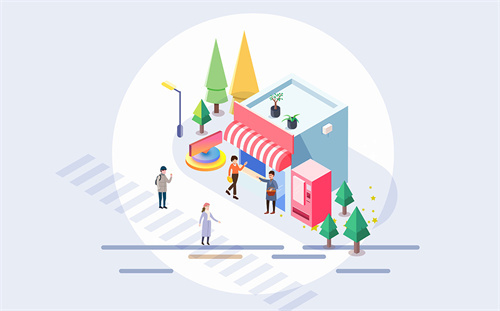
 营业执照公示信息
营业执照公示信息
热图推荐
win7系统重装后怎么连接网络?win7系统重装鼠标失灵
win7系统重装后卡在windows界面上?win7旗舰版怎么
windows10资源管理器不断重启怎么办?windows10键盘
windows10管理员密码忘记了怎么办?三国志10windows